Обновлено 2024 апреля: перестаньте получать сообщения об ошибках и замедлите работу вашей системы с помощью нашего инструмента оптимизации. Получить сейчас в эту ссылку
- Скачайте и установите инструмент для ремонта здесь.
- Пусть он просканирует ваш компьютер.
- Затем инструмент почини свой компьютер.
С XAMPP для Windows относительно легко настроить локальный тестовый сервер на вашем компьютере. Он предоставляет стек (W) AMP - Apache, MySQL и PHP. Он также включает PHPMyAdmin, который очень полезен для управления базами данных MySQL.

В следующих инструкциях подробно описывается конфигурация XAMPP. Также доступно краткое руководство по установке Drupal и XAMPP в Windows.
ПРИМЕЧАНИЕ: XAMPP предназначен только для использования в качестве локальный тестовый сервер доступно на вашем собственном компьютере. Он разработан, чтобы быть простым в использовании, но не обеспечивать безопасность на уровне производства. Если вы хотите поработать с безопасностью, вот инструкции по обеспечению безопасности XAMPP.
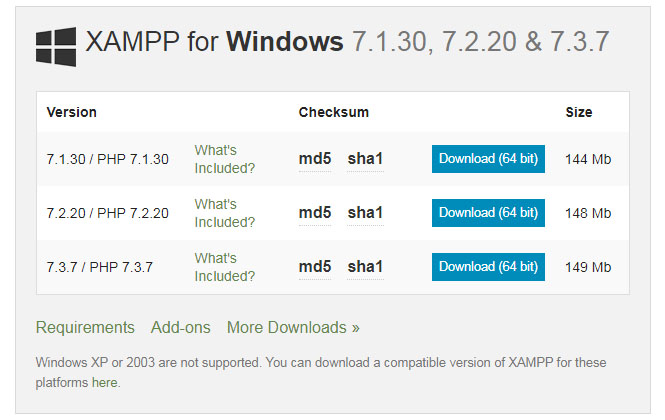
Преимущества XAMPP:
- Он бесплатный, простой в использовании и легко доступен для Windows, Linux и Mac OS.
- Это удобное для начинающих решение для полноценной веб-разработки.
- Это программное обеспечение с открытым исходным кодом, которое облегчает установку.
- Его очень просто и легко создавать и настраивать для разработки, тестирования и развертывания.
- Это экономит время и предлагает несколько способов управления изменениями конфигурации.
- Он заботится о многих административных задачах, таких как проверки состояния и безопасности.
Как установить XAMPP на Windows 10
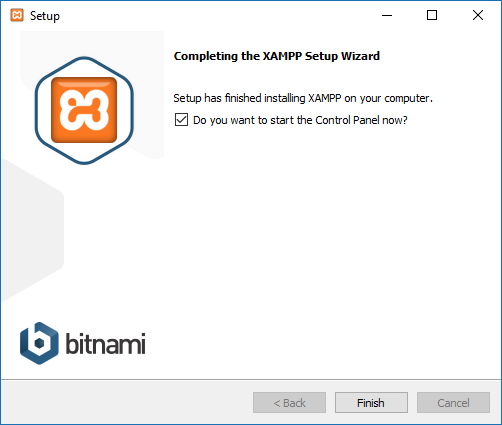
Чтобы загрузить и установить XAMPP в Windows 10, выполните следующие действия.
- Откройте сайт друзей Apache.
- Нажмите кнопку XAMPP для Windows, чтобы сохранить файл на рабочем столе.
- Дважды щелкните загруженный файл, чтобы запустить программу установки.
- Нажмите кнопку ОК.
- Нажмите кнопку Далее.
- XAMPP предлагает множество компонентов, которые вы можете установить, такие как MySQL, phpMyAdmin, PHP, Apache и другие. В большинстве случаев вы будете использовать большинство этих компонентов, поэтому рекомендуется оставить параметры по умолчанию.
- Нажмите кнопку Далее.
- Используйте место установки по умолчанию или выберите другую папку в поле «Выберите папку» для установки программного обеспечения.
- Нажмите кнопку Далее.
- Снимите флажок Подробнее о Битнами для XAMPP
- Нажмите кнопку Далее.
- Нажмите кнопку «Разрешить доступ», чтобы разрешить приложению проходить через брандмауэр (если применимо).
- Нажмите кнопку «Готово».
- Выберите ваш язык (английский или немецкий).
- Нажмите кнопку «Сохранить».
Установка из ZIP
Разархивируйте zip-архив в любую папку по вашему выбору. XAMPP распаковывается в подкаталог «C: \ xampp», расположенный в выбранном целевом каталоге. Теперь запустите файл «setup_xampp.bat», чтобы адаптировать конфигурацию XAMPP к вашей системе.
Если вы выберете корневой каталог «C: \» в качестве цели, вам не нужно запускать файл «setup_xampp.bat».
Как и в инсталляционной версии, теперь вы можете использовать «Панель управления XAMPP» для дополнительных задач.
Обновление за апрель 2024 года:
Теперь вы можете предотвратить проблемы с ПК с помощью этого инструмента, например, защитить вас от потери файлов и вредоносных программ. Кроме того, это отличный способ оптимизировать ваш компьютер для достижения максимальной производительности. Программа с легкостью исправляет типичные ошибки, которые могут возникнуть в системах Windows - нет необходимости часами искать и устранять неполадки, если у вас под рукой есть идеальное решение:
- Шаг 1: Скачать PC Repair & Optimizer Tool (Windows 10, 8, 7, XP, Vista - Microsoft Gold Certified).
- Шаг 2: Нажмите «Начать сканирование”, Чтобы найти проблемы реестра Windows, которые могут вызывать проблемы с ПК.
- Шаг 3: Нажмите «Починить все», Чтобы исправить все проблемы.
Как настроить XAMPP в Windows 10
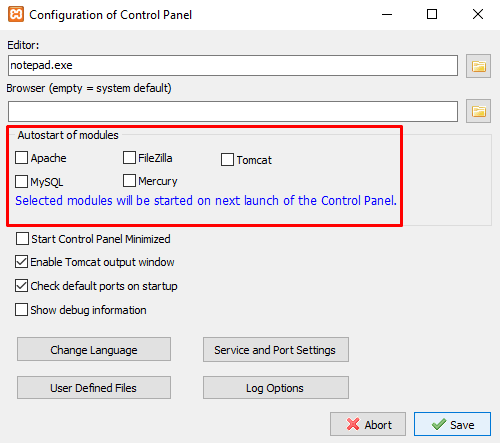
- Для настройки XAMPP в Windows 10 может потребоваться запустить приложение XAMPP от имени администратора.
- Поэтому нажмите кнопку «Пуск» и введите XAMPP.
- Таким образом, «панель управления XAMPP» будет отображаться наилучшим образом. Теперь щелкните его правой кнопкой мыши и выберите «Запуск от имени администратора». Когда UAC запросит разрешение, нажмите кнопку Да.
- Когда откроется панель управления XAMPP, вы увидите список веб-сервисов в разделе Модули.
- Здесь вы должны сначала включить службы Apache и MySQL, нажав соответствующую кнопку запуска, доступную в разделе Действия.
- Здесь вам необходимо сначала включить службы Apache и MySQL, нажав соответствующую кнопку запуска, доступную в столбце Действия.
- Как только вы нажмете кнопку «Пуск», PID и номер порта соответствующих служб станут видимыми. Соответствующие сервисы в разделе Модули также станут зелеными.
- Вы также можете запустить другие службы, если они вам нужны.
- Чтобы получить доступ к панели администрирования для каждой службы, нажмите соответствующую кнопку администратора.
- В правой части страницы вы найдете список параметров, таких как Config, Netstat, Shell и другие. Эти параметры помогут вам настроить различные аспекты панели управления XAMPP.
- Нажмите кнопку Config, чтобы открыть окно конфигурации панели управления.
- Установите флажки для модулей, которые должны запускаться автоматически при запуске приложения. Затем нажмите кнопку «Сохранить», чтобы сохранить изменения.
- Рядом с кнопкой Config вы найдете кнопку Netstat. Если вы нажмете на эту кнопку, вы увидите список служб, которые в настоящее время получают доступ к сети.
- Он состоит из имени исполняемого файла, идентификационной информации процесса, номера порта и его TCP / IP-адреса.
Заключение
Если вы используете один из вышеперечисленных способов, вы можете установить и настроить сервер XAMPP в Windows 10.
https://www.apachefriends.org/faq_windows.html
Совет эксперта: Этот инструмент восстановления сканирует репозитории и заменяет поврежденные или отсутствующие файлы, если ни один из этих методов не сработал. Это хорошо работает в большинстве случаев, когда проблема связана с повреждением системы. Этот инструмент также оптимизирует вашу систему, чтобы максимизировать производительность. Его можно скачать по Щелчок Здесь

CCNA, веб-разработчик, ПК для устранения неполадок
Я компьютерный энтузиаст и практикующий ИТ-специалист. У меня за плечами многолетний опыт работы в области компьютерного программирования, устранения неисправностей и ремонта оборудования. Я специализируюсь на веб-разработке и дизайне баз данных. У меня также есть сертификат CCNA для проектирования сетей и устранения неполадок.

